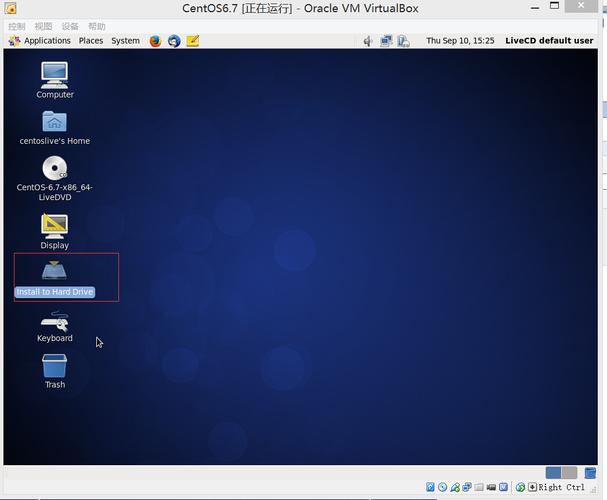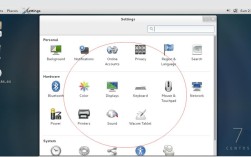CentOS 安装图形界面
CentOS是一个基于Linux的操作系统,广泛应用于服务器和桌面计算,虽然它默认情况下没有图形用户界面(GUI),但可以通过安装额外的软件包来启用,以下是在CentOS上安装图形界面的详细步骤:
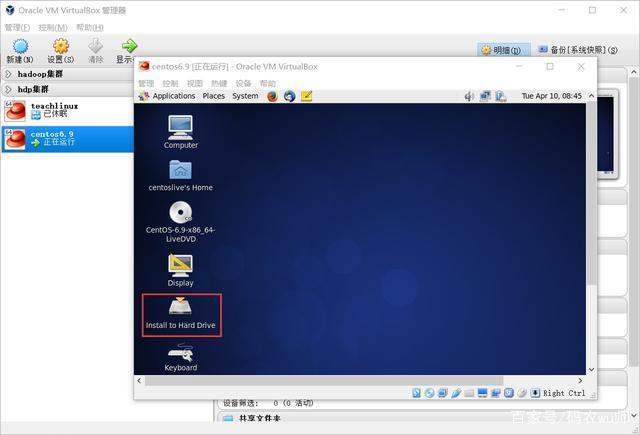
| 步骤 | 描述 |
| 1. 更新系统 | 确保您的系统是最新的,执行以下命令来更新系统:sudo yum update y。 |
| 2. 安装X Window System | 如果您的CentOS没有图形化操作,首先需要安装X Window System,执行以下命令:sudo yum groupinstall "X Window System"。 |
| 3. 安装GNOME Desktop | GNOME是一种流行的图形界面,要安装它,请执行以下命令:sudo yum groupinstall y "GNOME Desktop"。 |
| 4. 启动图形界面 | 安装完成后,通过执行以下命令启动图形界面:init 5。 |
| 5. 设置时区和语言 | 按照提示选择您的地理位置、时区和语言,您可以选择汉语作为界面语言。 |
| 6. 创建用户账户 | 按照提示创建一个新用户并设置密码,这个用户将用于登录到新的图形界面。 |
| 7. 登录并使用GNOME | 完成上述步骤后,您应该能够看到GNOME的登录屏幕,输入刚刚创建的用户名和密码,然后按Enter键登录。 |
注意事项
在安装过程中,确保您的网络连接稳定,以便顺利下载所需的软件包。
如果您遇到任何问题或错误消息,请检查您的网络设置或尝试重新运行上述命令。
安装完成后,您可能需要重新启动计算机以使更改生效。
FAQs
Q1: 如果在安装过程中遇到问题怎么办?
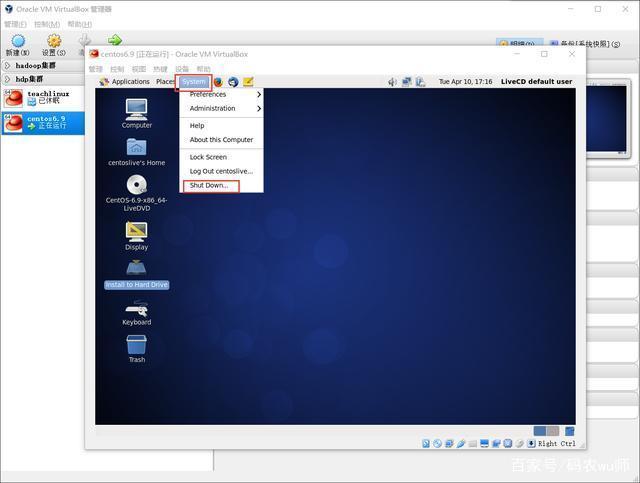
A1: 如果在安装过程中遇到问题,首先检查网络连接是否正常,如果网络连接正常但仍然遇到问题,可以尝试重新运行上述命令或查看CentOS的官方文档以获取更多帮助。
Q2: 是否可以在CentOS上安装其他类型的图形界面?
A2: 是的,除了GNOME之外,还可以在CentOS上安装其他类型的图形界面,如KDE、XFCE等,要安装这些图形界面,只需将上述步骤中的“GNOME Desktop”替换为您想要安装的图形界面的名称即可。